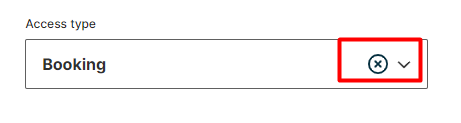Als u de rol "Administrator", "Receptionist" of "Parkeigenaar" heeft, heeft u toegang tot de Control Room in uw account. Ontdek hier hoe u kunt filteren in de Control Room.
De beschikbaarheid van deze functie hangt af van uw abonnement en uw rol.
Definitie: De Control Room is een speciale pagina op de Izix interface waar parkeigenaren, adminsitratoren, beveiliging en receptie betrokkenen de interacties van de parkeerders binnen de parkeerplaatsen kunnen zien. Hiermee kunnen zij de toegang tot de parkeerplaatsen controleren en een geldige toegang verlenen aan parkeerders die om assistentie vragen bij het betreden van de parkeerplaats.
Waarom moet ik kunnen filteren in de Control Room?
U kunt filteren op Datum, Toegangstype, Organisatie en Poort om alle toegangslogs te vinden die u moet zien.
- U kunt profielen die toegang hebben tot uw parkeerplaats zoeken op voornaam, achternaam en nummerplaat.
- Als de gebruiker geen toegang heeft kunt u vanaf haar ook een bezoekersprofiel aanmaken.
- Als een gebruiker toegang heeft tot de parkeerplaats, kunt u een poort selecteren en voor hem openen.
- U kunt de poort op afstand openen
FAQ's :
Voor meer gedetailleerde informatie over de Control Room, klik hier
Als u niet weet waar u de Control Room kan vinden, klik hier
Hoe kan ik filteren in de Control Room?
We zullen alle filterknoppen doorlopen die u in de Controle Room kunt vinden
Filter tonen / verbergen
1. U kunt het filter tonen door op het groene filtericoon te klikken rechts 

Als u terugklikt op het filter icoon wordt het filter gedeelte verborgen.
De toon en verberg knop om te filteren is ingevoerd omdat de filtervakken wat ruimte innemen. Als u veel toegangslogs moet doornemen, zal u waarschijnlijk het filtervak willen verbergen en wat ruimte te winnen om uw logs te bekijken.
Zoekbalk
Gebruik de zoekbalk als u op een bepaald gegeven wilt zoeken (kenteken, naam, begunstigde enz.) 
Datum
U kunt filteren op een bepaalde begindatum en -tijd of einddatum en -tijd of een bepaald tijdsbestek waarin u het veld "Van" en het veld "Tot" moet invullen, om alle logs terug te binnen een gewenst tijdbestek.
1. Klik op het veld "Van"er verschijnt dan een kleine agenda
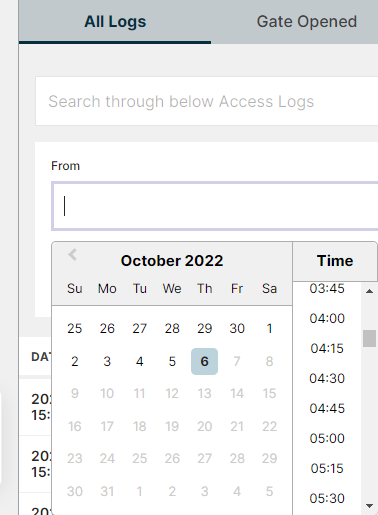
2. Klik op de startdatum
3. Klik op een specifiek uur
Indien u geen specifiek uur aanklikt, zal zal er standaard "00:00" ingevuld worden.
4. Het veld "Van" is nu ingevuld
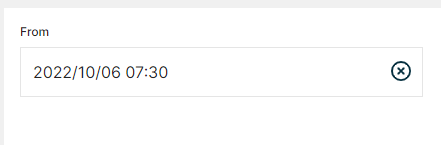
Toegangstype
U kunt ook filteren om alle logs te zien van de gebruikers met een bepaald toegangstype.
1. Hiervoor zal u moeten klikken op het veld "Selecteren"

2. U ziet dan alle reeds bestaande toegangstypen in de configuratie van uw organisatie.
3. Selecteer het toegangstype waarop u wilt filteren
Organisatie
De Control Room toont alle IN's en OUT's op de parkeerplaats door alle verschillende organisaties die dezelfde parkeerplaats gebruiken weer te geven.
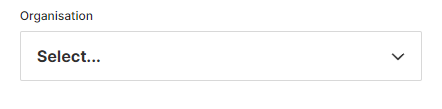
Poort
U kunt de toegangslogs ook filteren op de naam van de poort.
Dit is nuttig als u wilt zien of de poort werkt voor andere personen.
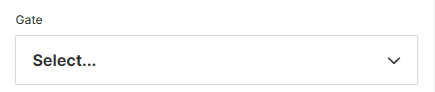
Filters toepassen
Zodra u hebt ingevuld wat u wilt zoeken, klikt u op "Filters toepassen"
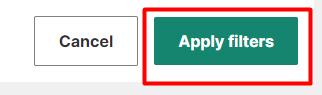
Verwijder filter
Als u een filter wilt verwijderen, dient u op het kruisje rechts in het veld te klikken